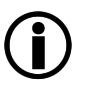Diese Weiterleitungsregel weist Google an, die internen Nachrichten an Google Workspace zu senden.
|
Hinweis: Aus Sicherheitsgründen sollten interne E-Mails nicht erneut zu SEPPmail weitergeleitet werden, wenn der Empfänger ein interner Benutzer oder Mitglied einer Gruppe ist. |
Legen Sie die Regel wie folgt an:
- Gehen Sie zu Apps > Google Workspace > Einstellungen für Gmail > Routing.
- Klicken Sie auf WEITERE REGEL HINZUFÜGEN.
- Geben Sie einen Namen für das Routing ein, beispielsweise «Internes Routing».
- Unter 1. Betroffene E-Mails wählen Sie folgende Optionen:
- Intern - Senden

- Route ändern sowie Spam ebenfalls umleiten und Zurückweisungen von diesem Empfänger unterdrücken.
Wählen Sie die Option Google Workspace intern.

- Intern - Senden
- Scrollen Sie weiter nach unten zu Verschlüsselung (nur für ausgehende Zustellung) und wählen Sie die Option Sichere Übertragung (TLS) erforderlich.

- Klicken Sie weiter unten auf Optionen anzeigen und wählen Sie:
- B. Betroffene Kontotypen
- Nutzer
- Gruppen
- C. Envelope-Filter
- Nur für bestimmte Envelope-Absender
- Nur für bestimmte Envelope-Absender
- B. Betroffene Kontotypen
- Schemaabgleich (Pattern match):
Geben Sie im Feld Regexp einen regulären Ausdruck ein, der auf alle Ihre Domänen zutrifft. Beispiel:
.*@sepp-mail\.es

- Klicken Sie auf Speichern.